MSDN 구독자 - Windows Azure 무료 서비스 신청하는 방법
(사실, 누구나 관심을 갖고 신청을 하려고 하면 못할 것도 없는데요. 이렇게 간략하게 나마 설명된 글이라도 있으면 아무래도 다가서기가 더 쉽죠. ^^)
아직은 Azure 서비스가 아직 국내 정식 서비스가 열리지 않아서 사용하기가 매우 애매한 상태이긴 합니다. 올 가을에 나온다고 하니, 그때까지 여유가 있으신 분들은 기다리시는 것도 나쁘진 않을 것 같습니다. ^^
일단, 다들 아시는 것처럼 현재 MSDN 구독자에게 Windows Azure에 대한 무료 용량이 지원되고 있는데, 다음의 사이트에서 확인할 수 있습니다.
Monthly Azure credits for Visual Studio subscribers
; https://azure.microsoft.com/en-us/pricing/member-offers/credit-for-visual-studio-subscribers/
Monthly Azure credits for Visual Studio subscribers
; https://azure.microsoft.com/en-us/pricing/member-offers/credit-for-visual-studio-subscribers/
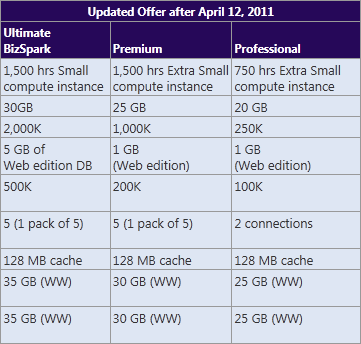
Ultimate 기준으로 보면 다음과 같은 무료 용량이 제공됩니다.
- Compute: 1,500 hrs Small compute instance
- Storage: 30GB
- Storage Trans: 2,000K
- SQL Azure: GB of Web edition DB
- Access Control Transactions: 500K
- Service Bus Connections: 5
- Caching: 128 MB cache
- Data transfer out: 35GB (WW)
- Data transfer in: 35GB (WW)
그냥 신경쓰지 마시고 ^^ Azure 개발을 공부하기 위한 테스트로는 넉넉하다고 알고 계시면 될 것 같습니다.
그럼, 이제 Azure 플랫폼 신청을 한번 해볼까요?
기본적으로, MSDN Subscription에 로그인을 해야겠지요. ^^
그다음,
https://my.visualstudio.com/ 페이지에서 제공하는 "Windows Azure Platform" 링크를 클릭하면 "Windows Azure Platform" 등록 화면으로 넘어갑니다.
첫 화면에 사용자 정보가 요구되는데, 아직 한국 서비스가 열리지 않았기 때문에 미국 거주로 해서 신청을 해야 합니다. (제 경우에는, 주소 부분을 회사의 미국 지사로 대체했습니다.)
다음으로 "Pricing and Online Subscription Agreement" 단계가 나오는데, 정상적으로 자신의 MSDN 구독자 계정으로 신청이 되었다면 아래와 같은 'Service Name'을 확인할 수 있습니다.
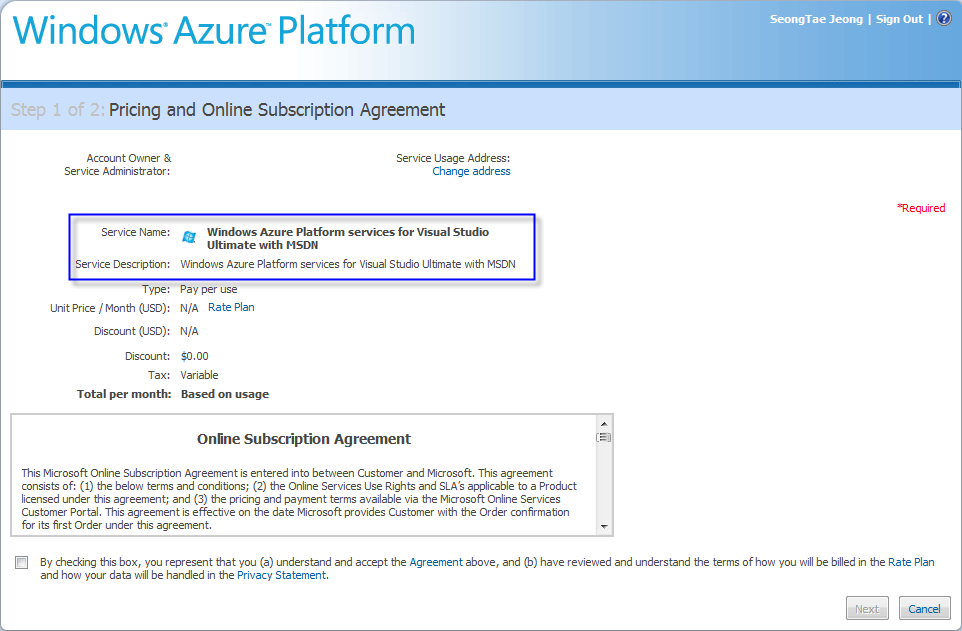
즉, 위의 서비스 이름이 없다면 Live 계정이 올바른지 확인을 하셔야 합니다. 이 과정을 넘어가면 '신용 카드 지불'을 위한 입력화면이 나오는데 Visa나 Master 등의 기능이 있는 신용카드 정보를 입력하면 됩니다. 정상적으로 확인이 되었으면 Apple처럼 1$짜리 테스트용 결제가 이뤄지고, 이후 안내 화면에서 15분 정도 걸린다고 하는 메시지가 나옵니다.
여유있게 다른 일 하면서 기다리다 보면, 자신의 메일함으로 정상적으로 등록되었다는 메시지가 들어옵니다.
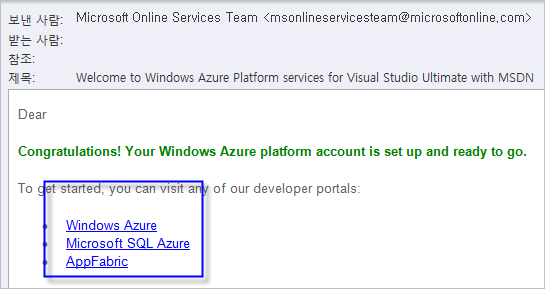
이것으로 등록은 끝!
각각의 Azure 서비스 별로 다음과 같이 링크가 제공됩니다.
Windows Azure
; https://windows.azure.com/
Microsoft SQL Azure
; https://sql.azure.com
AppFabric
; https://appfabric.azure.com
테스트 삼아 각각 하나씩 방문해 보면, AppFabric의 경우 현재 windows.azure.com으로 통합된 것을 알 수 있습니다. Silverlight 기반의 통합 관리 도구로 바뀌어가고 있는 모양인데, 아마 이런 식이라면 조만간 SQL Azure도 windows.azure.com으로 통합되지 않을까 생각됩니다.
참고로, 지금 Azure에 가입하시면 다음과 같은 3가지의 베타 프로그램에 참여하실 수 있습니다.
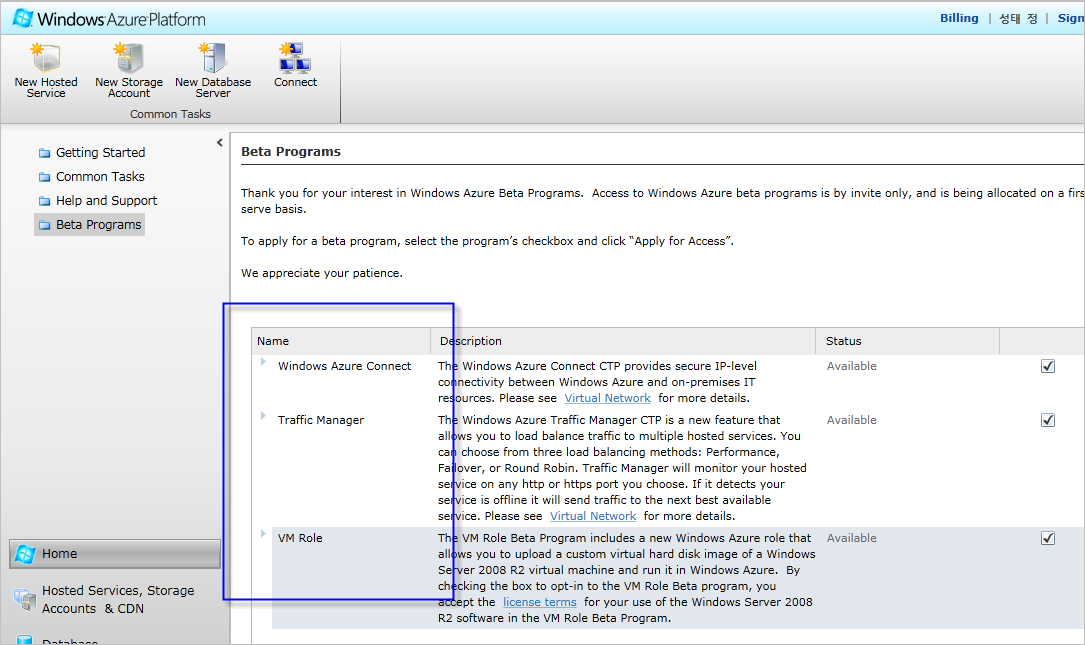
개발 관련해서 클라우드 서비스에 관심이 없다고 해도, "VM Role"이 상당히 매력적이지요. ^^ (이것도 MSDN 구독자들에게 무료 용량이 제공되면 좋겠군요. ^^)
참고로, 마이크로소프트 클라우드 서비스의 이름인 "Azure"는 사전적으로 "bright blue in color like a cloudless sky."라고 어찌 보면 "클라우드"가 "없다"는 의미입니다. 하지만 이 이름이 재미있는 것은 (마이크로소프트가 의도했을 듯 싶은데) IaaS, PaaS, SaaS의 중간 단어인 "as a"의 발음과 유사하다는 것입니다. 이런 면에서 봤을 때 간혹 일본식 "아주르"라고 발음하는 것은 "as a"의 맛을 살리지 못한답니다. ^^
[이 글에 대해서 여러분들과 의견을 공유하고 싶습니다. 틀리거나 미흡한 부분 또는 의문 사항이 있으시면 언제든 댓글 남겨주십시오.]